Centos7的下载与安装
官网
下载Centos7
- 这里使用国内镜像站进行下载 (因官网在国外下载过慢故使用国内镜像下载)
- 本文使用清华源进行下载与后续
- 首先进入清华大学开源软件镜像站& 点击进入 &
- 找到网页右方列表的获取下载链接
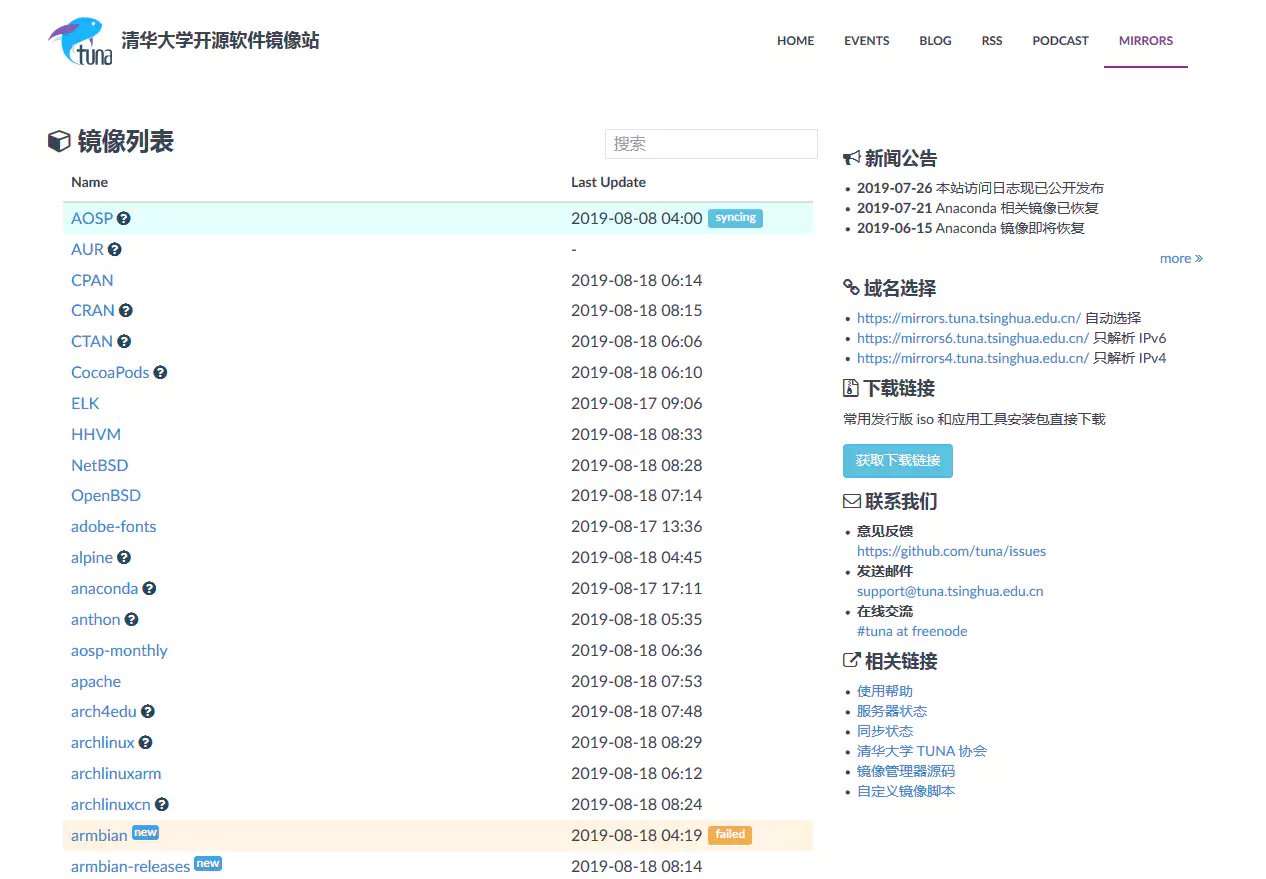
然后选择Centos的版本与类型进行下载
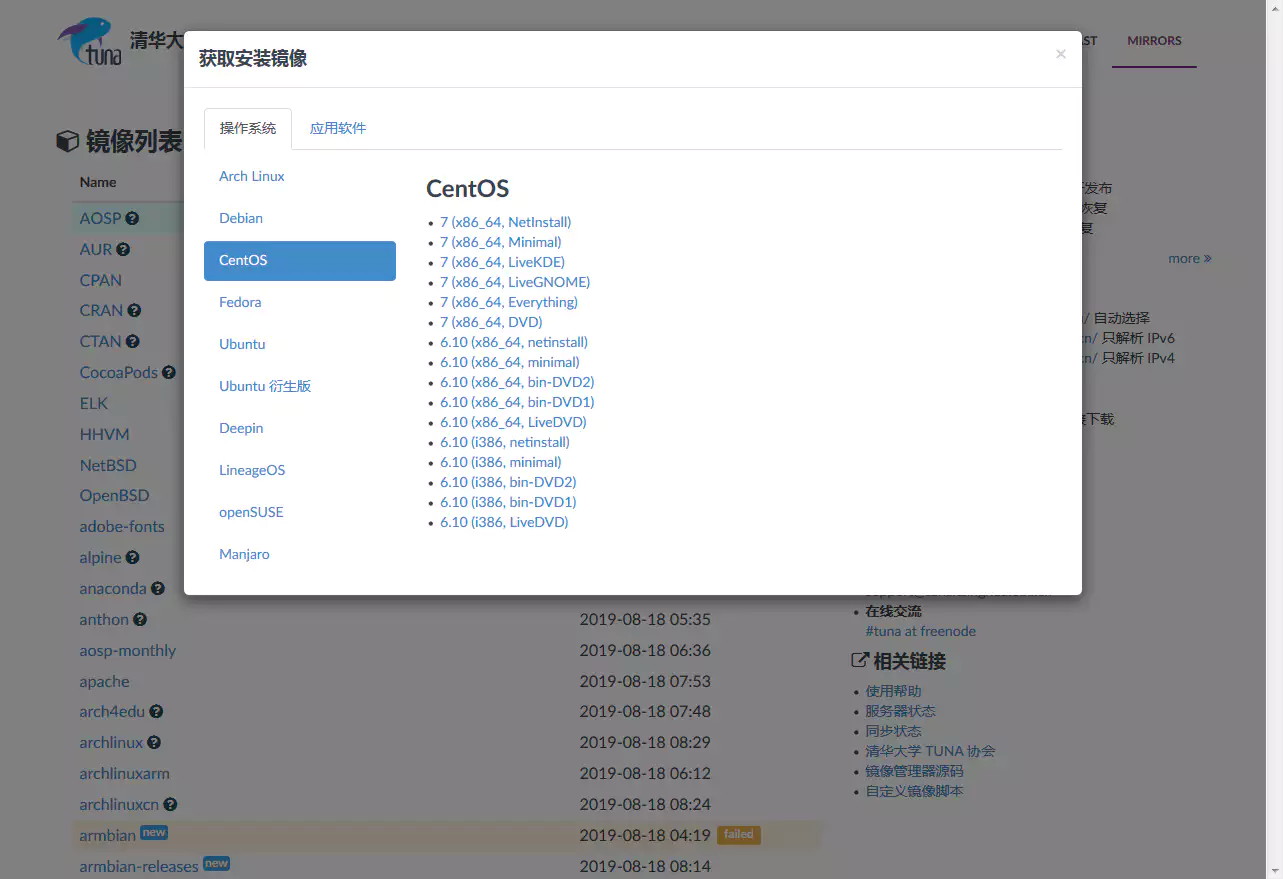
- Centos分为6种
NetInstall: 在线安装 Minimal: 最小化安装 live: 简单的说就是一个光盘上的系统,你可以通过光盘启动电脑,启动出一个Linux系统(类似于bin版本在安装结束后在硬盘上的状态),它也有图形界面,也有终端. LiveKDE: Live带KDE桌面 LiveGNOME: Live带GNOME桌面 Everything: 对标准安装进行补充的完整版,集成部分软件(具体软件视版本而定) DVD: 标准安装
- 本文使用最小化安装
安装Centos7
- 选择Install Centos7 开始安装Centos7
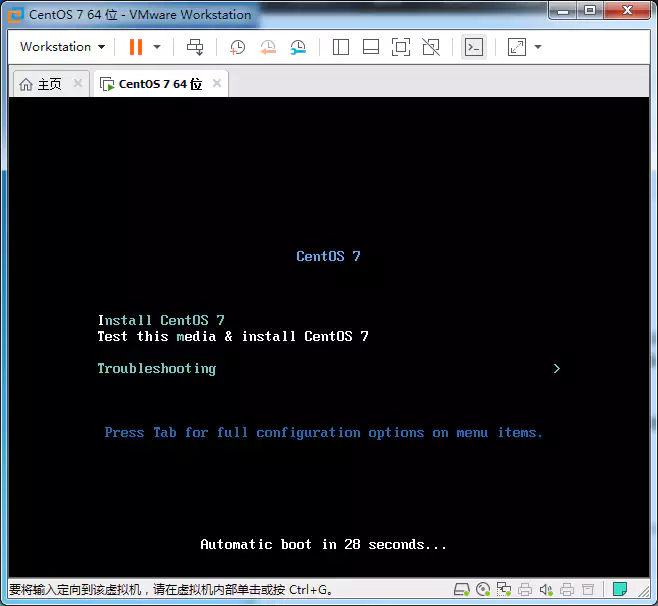
- 然后选择安装语言,选择好后点击继续进入下一步.
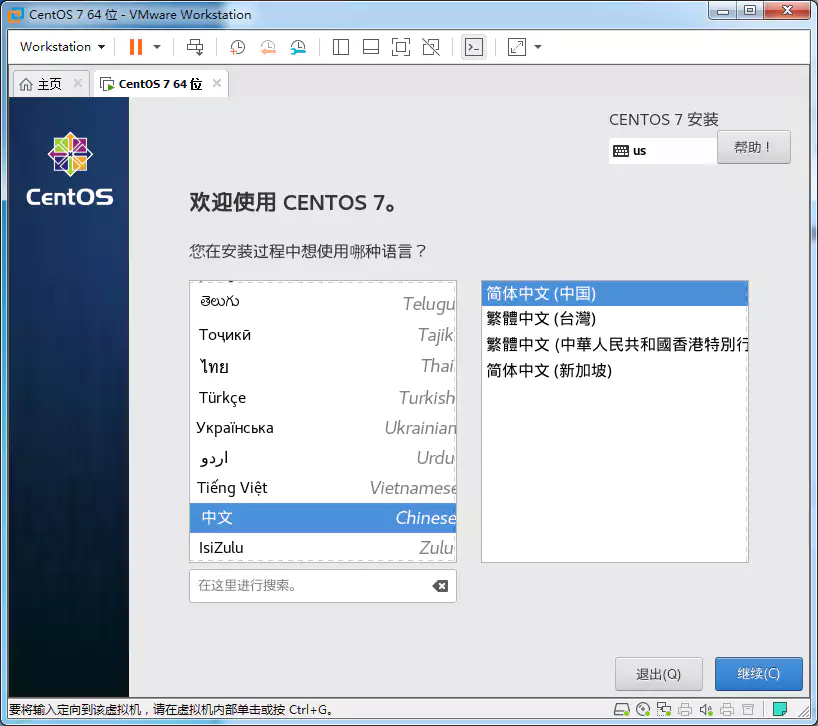
- 首先设置日期和世界 & 键盘 & 语言支持 & 安装源 & 软件选择(一般默认即可)
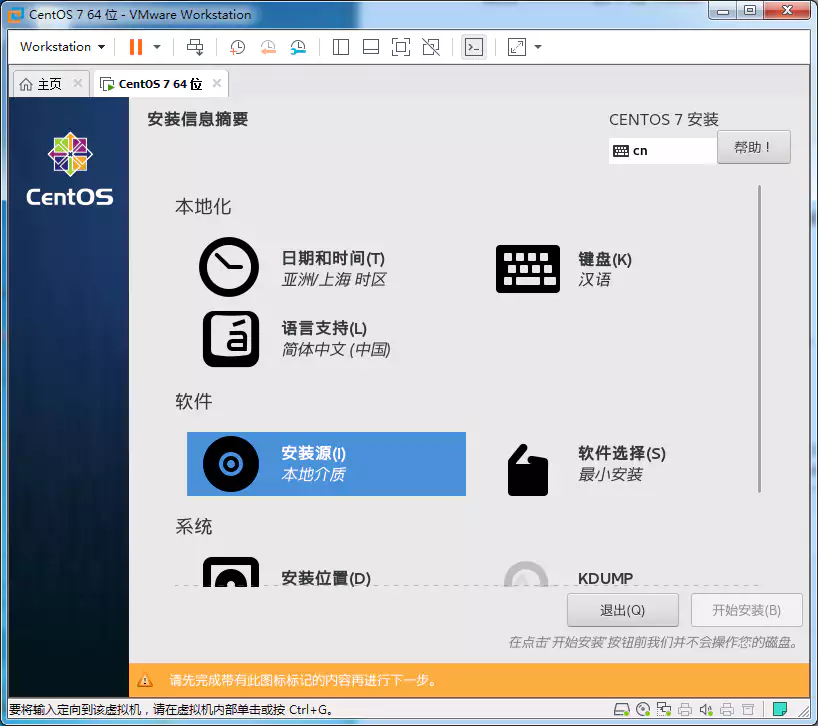
-
然后设置安装位置
-
选择安装的硬盘,并选择是否自动分区(一般默认自动配置分区即可,本文这里选择我要配置分区)然后点击完成进入下一步
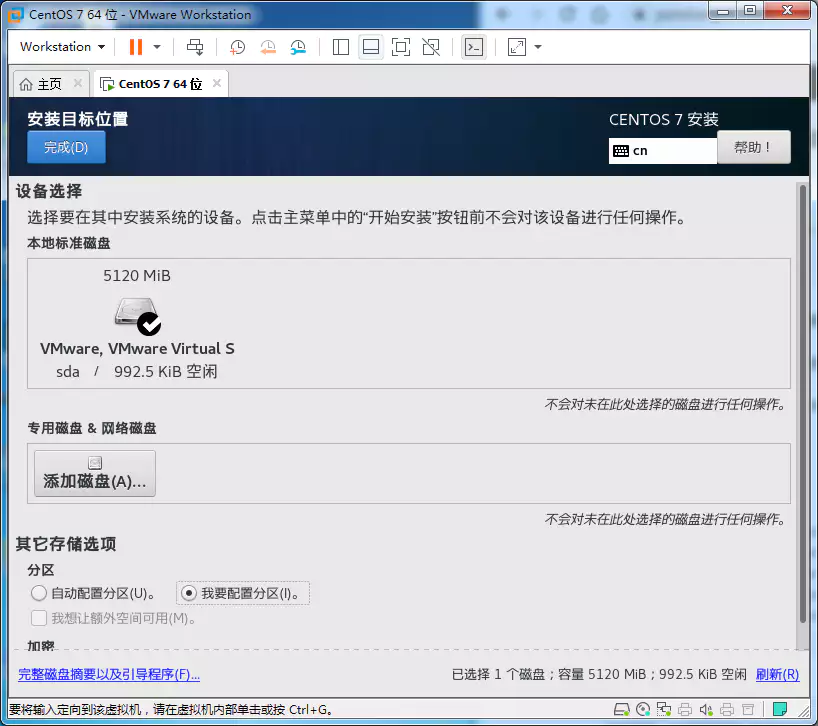
- 配置/boot & / & swap分区的大小(选择自动配置分区直接跳到第8步即可)
Swap分区在系统的物理内存(这里应该是运行内存)不够用的时候,把物理内存中的一部分空间释放出来,以供当前运行的程序使用。那些被释放的空间可能来自一些很长时间没有什么操作的程序,这些被释放的空间被临时保存到Swap分区中,等到那些程序要运行时,再从Swap分区中恢复保存的数据到内存中。
在Red Hat Enterprise Linux中,以下是设置合适的交换分区大小的规则:
| 物理内存 | 交换分区(SWAP) |
|---|---|
| < = 4G | 至少4G |
| 4 - 16G | 至少8G |
| 16G - 64G | 至少16G |
| 64G - 256G | 至少32G |
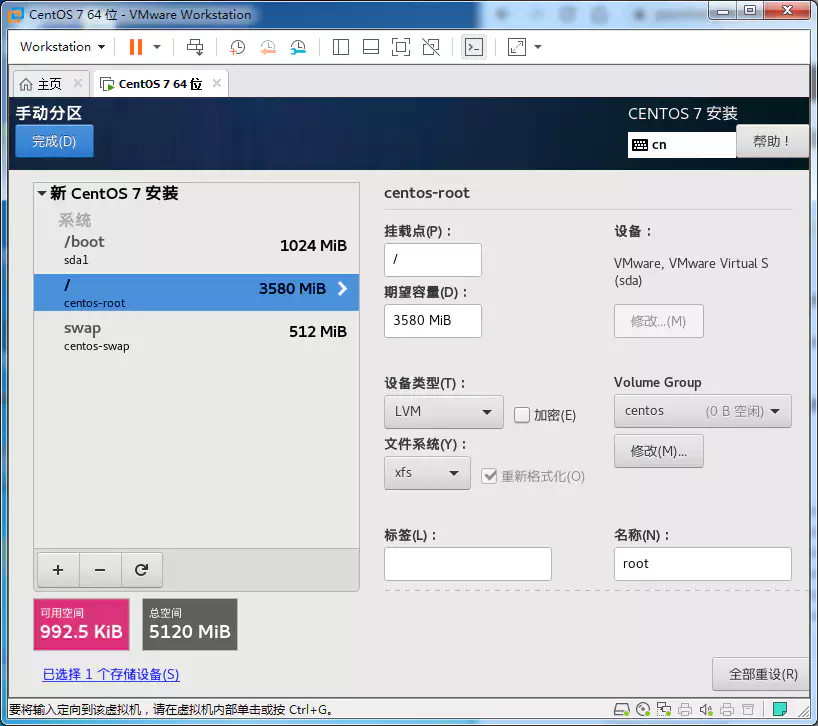
- 配置好后点击完成,点击接受更改进入下一步
- 点击网络和主机名配置网络
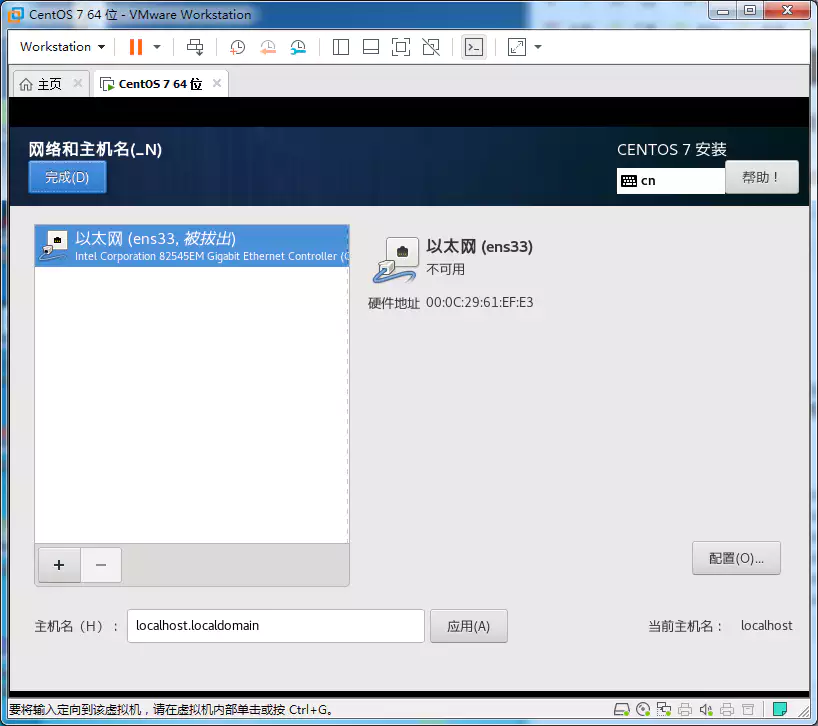
- 设置主机名 主机名字允许包括:大小写字母,数字,连字符 注意:但是不能包含下划线、不能以数字开头。 设置好点击应用进入下一步
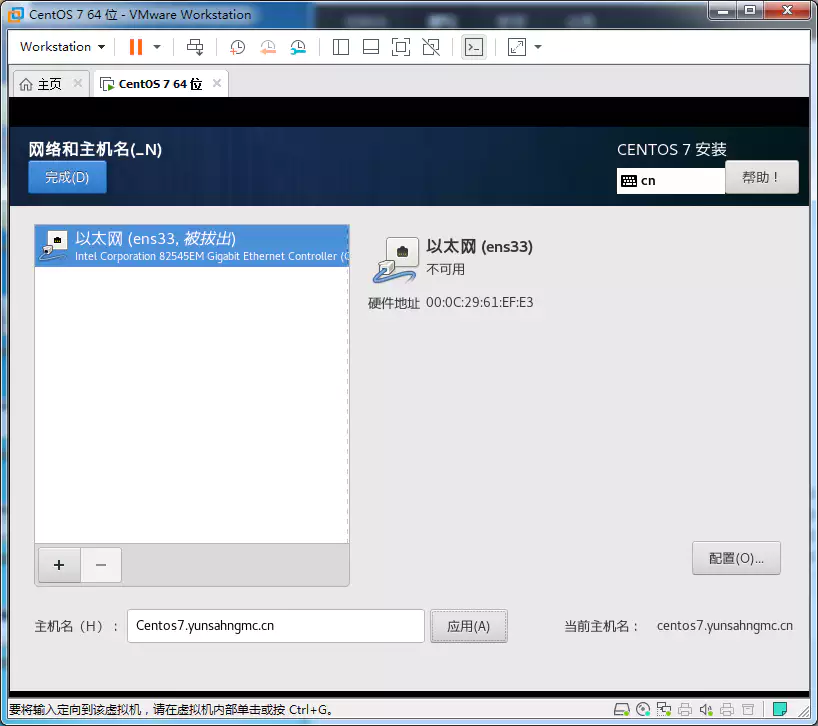
- 点击右下方的配置开始配置网络
首先点击常规勾选上可用时自动连接到这个网络(目的是连接上网线即可自动连接) Connection priority for auto-activation为自动连接的优先级一般默认即可
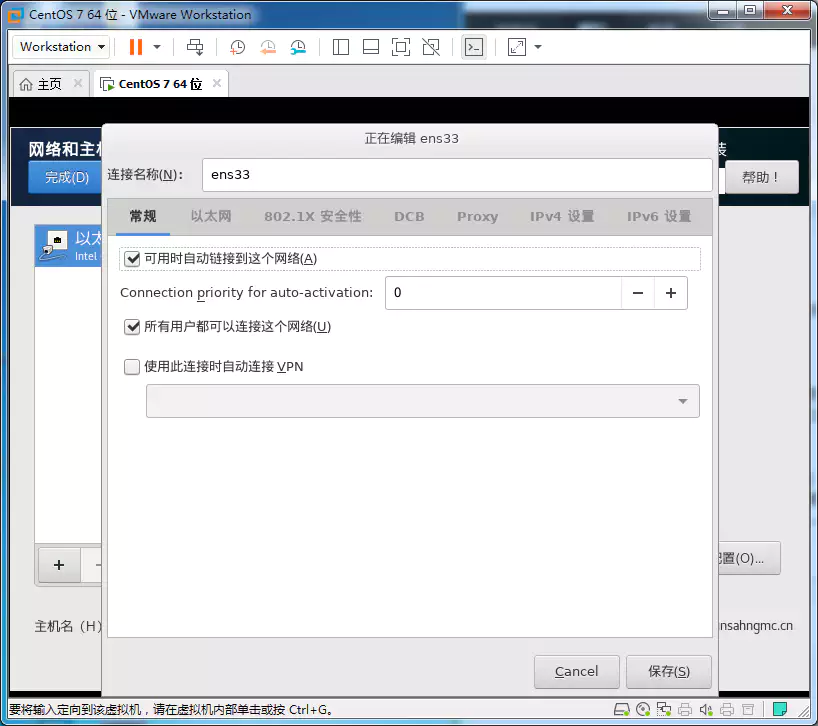
然后点击ipv4设置和ipv6设置进行ipv4和ipv6的设置 然后点击保存 最后点击完成进入下一步 11. 点击开始安装进入下一步
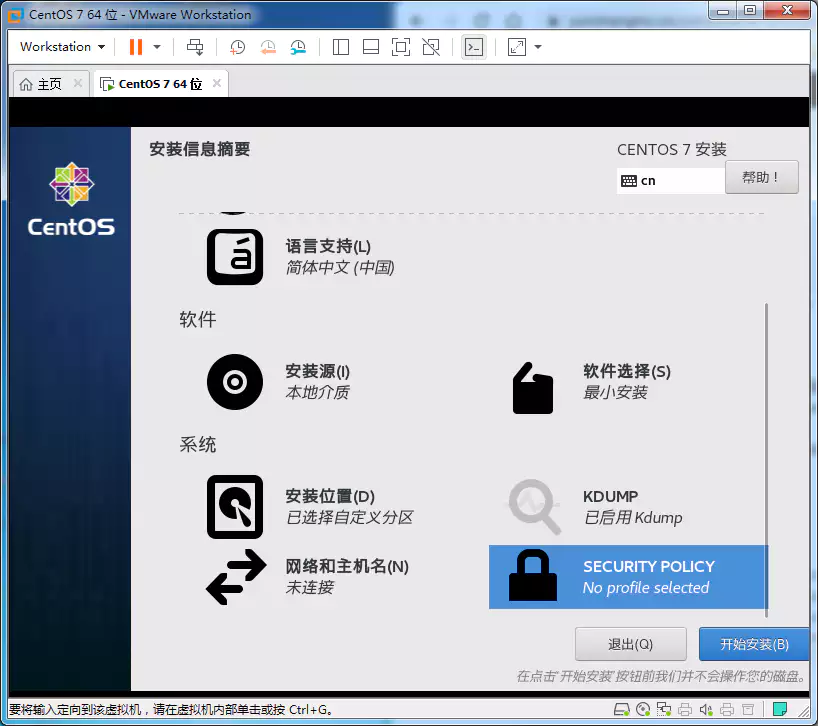
- 此时Centos7开始安装,点击Root密码设置root密码
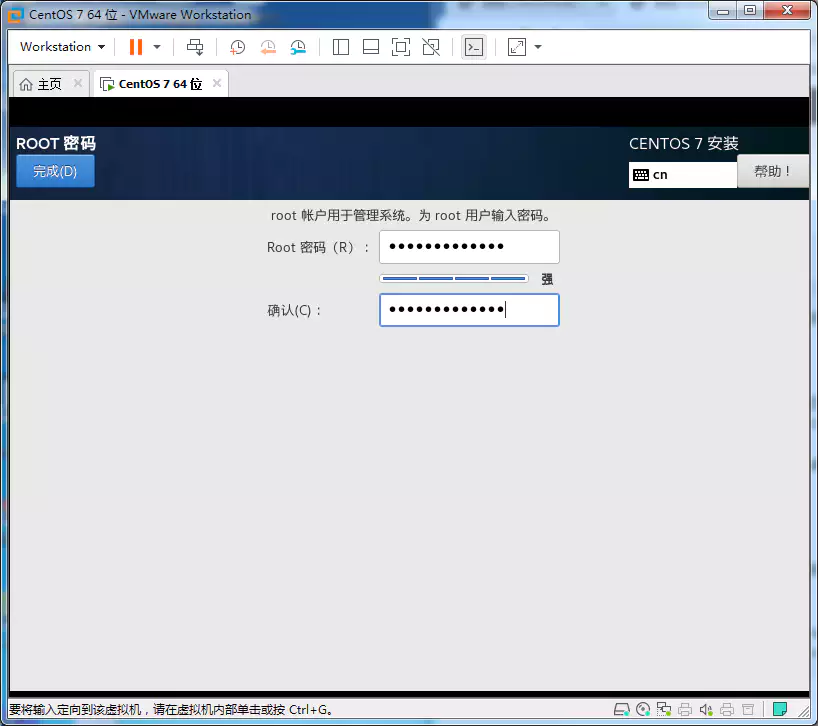
点击完成
点击创建用户(root具有完全权限,创建普通用户为了进一步确保系统安全) 配置用户
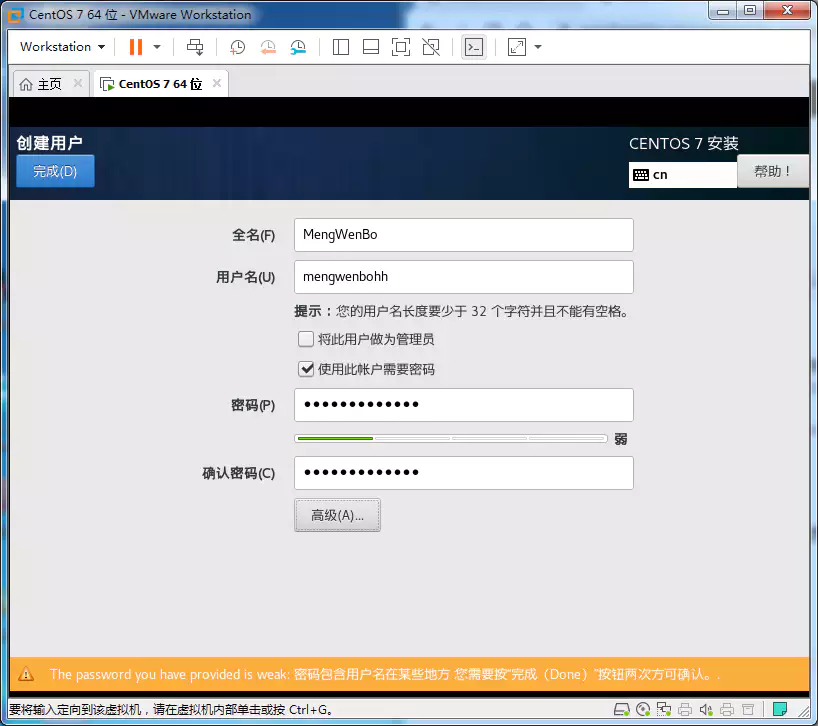
最后点击完成进入下一步 13. 等待安装完成后点击完成配置 最后等待最后的配置完成
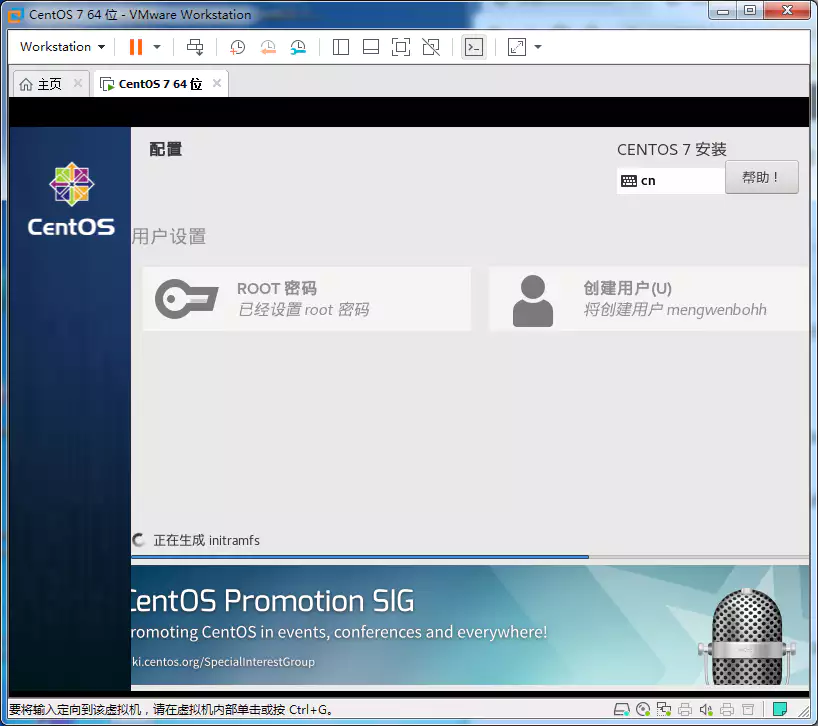
完成后点击重启
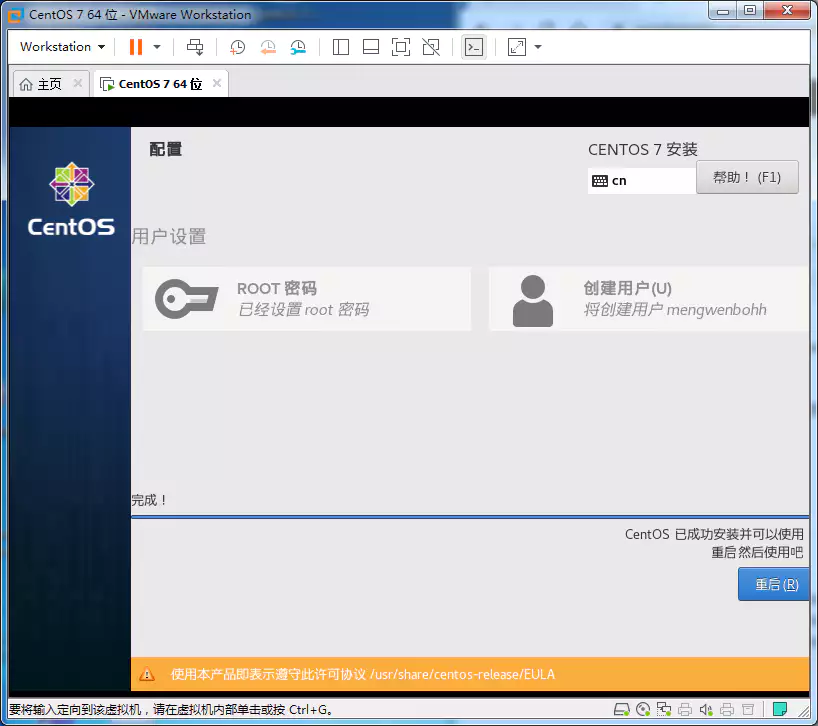
到此安装完成
登录
输入用户名
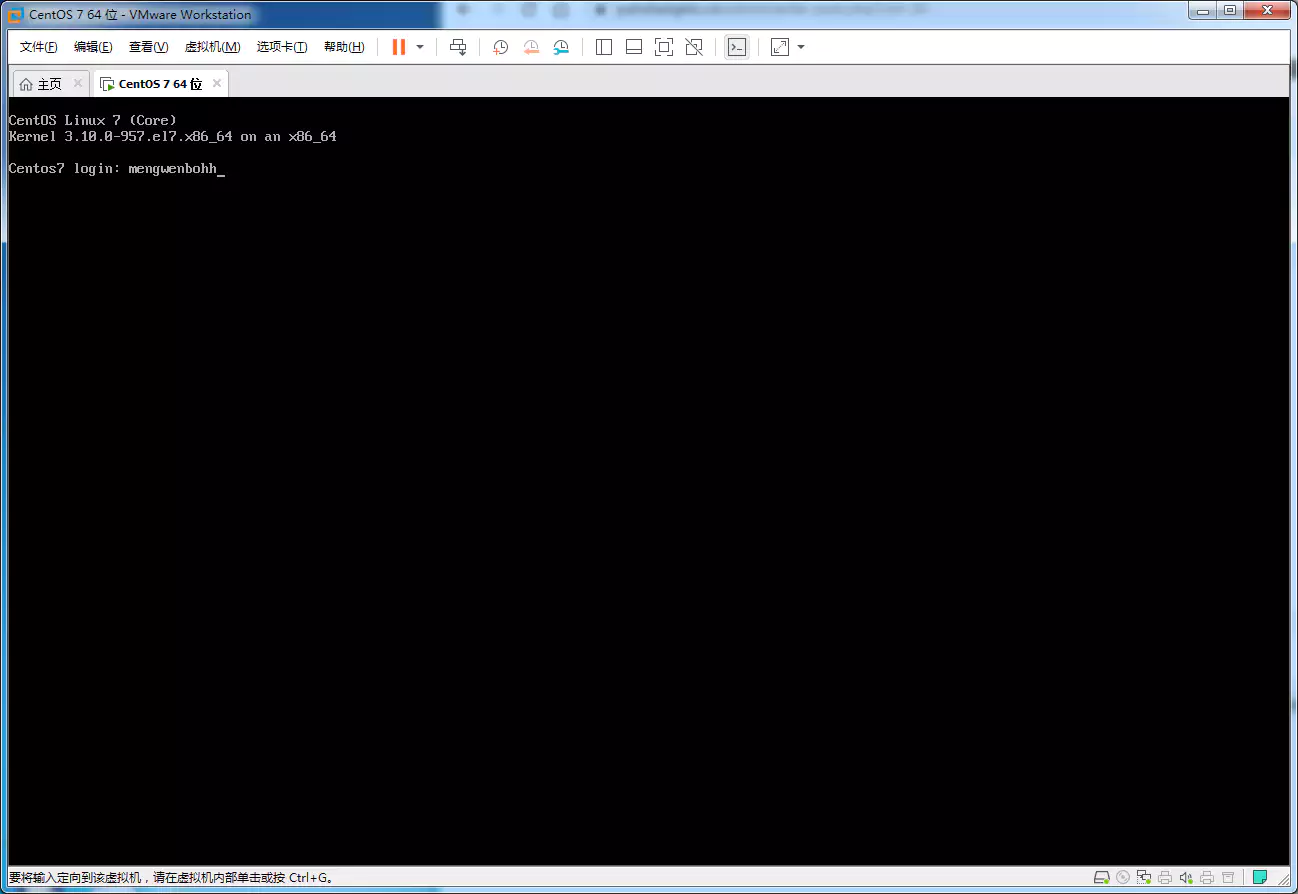
按下回车确认 然后输入密码 注意:linux在输入密码并不会显示出来
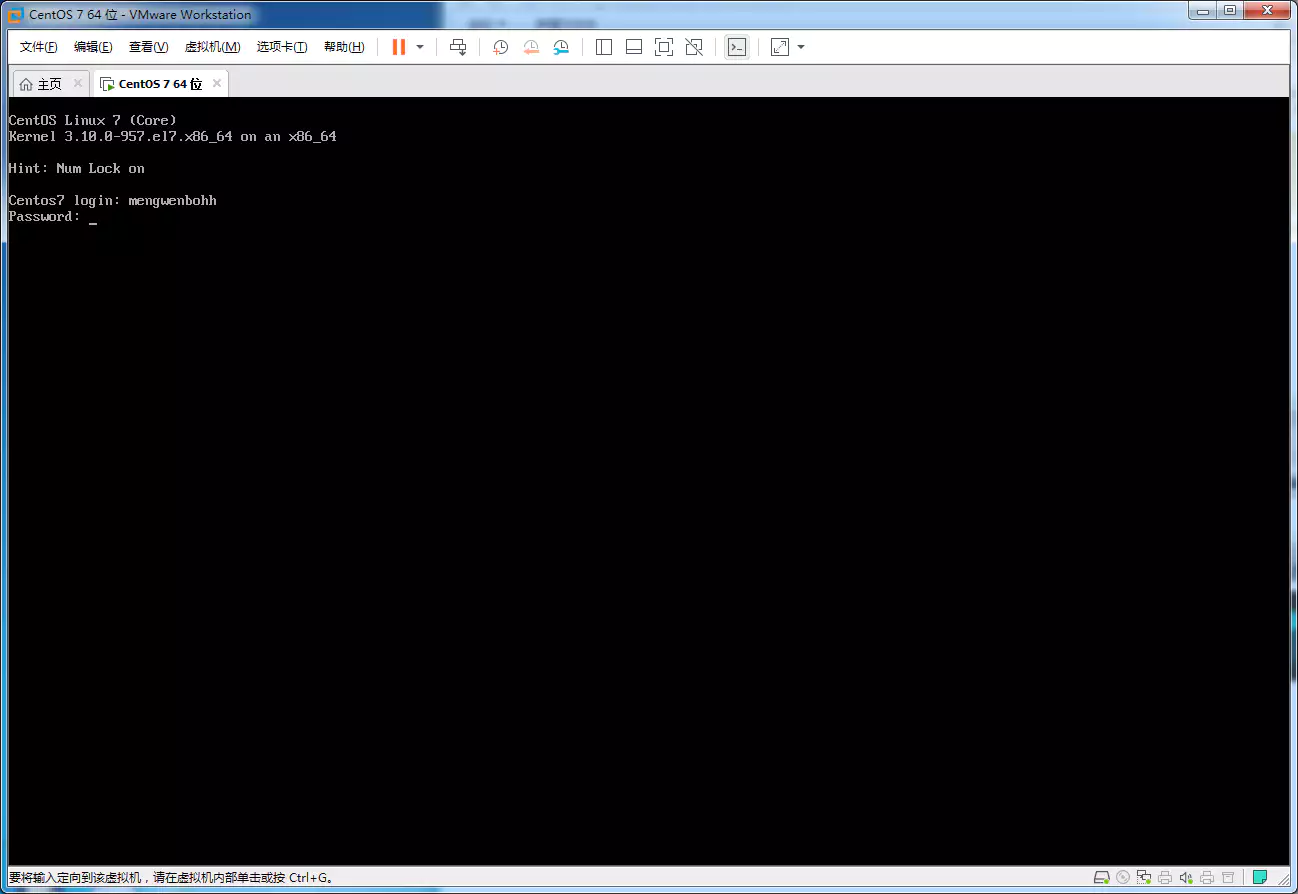
按下回车确认
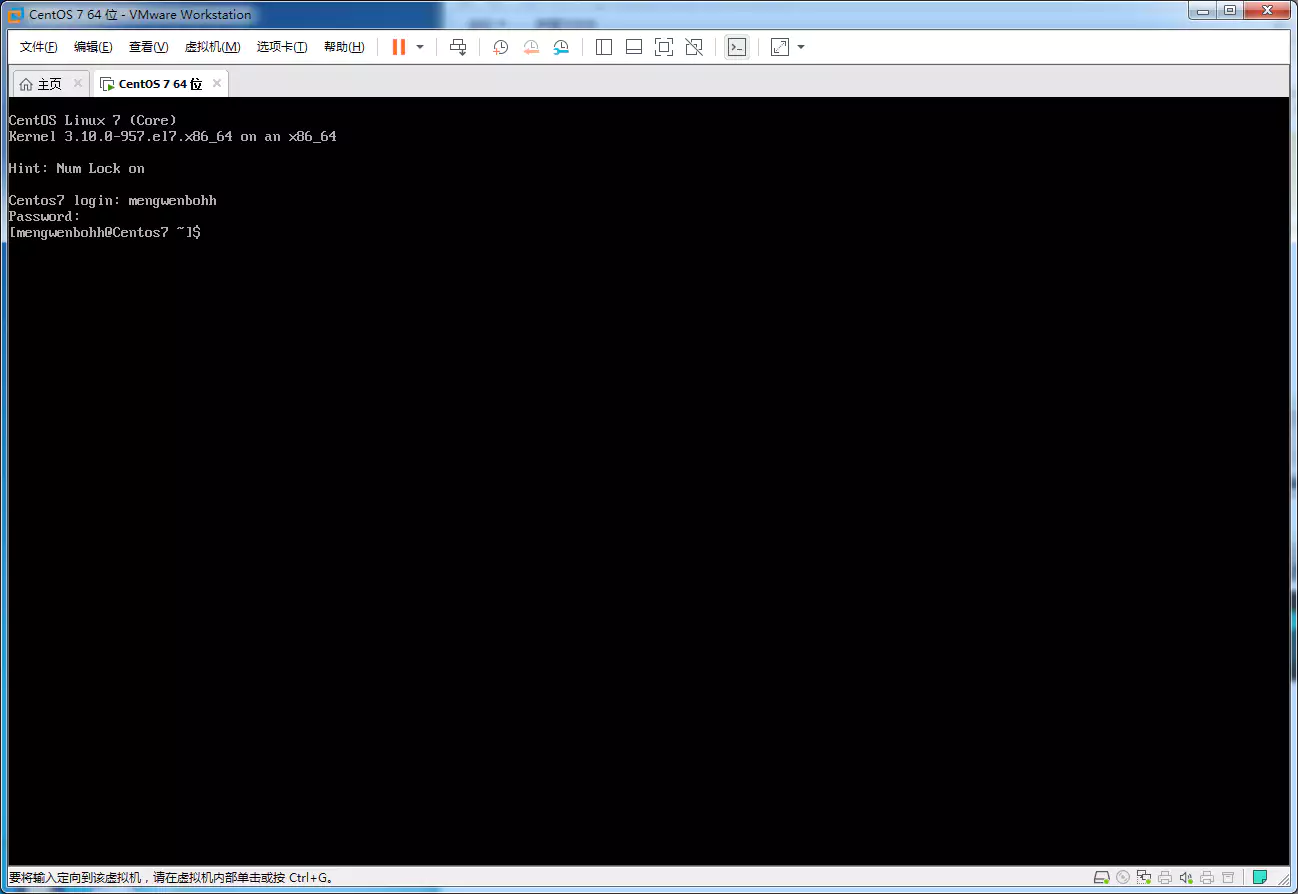
到此登录完成
配置Centos7
1.此时Centos7安装软件时,源还是官网的地址,下载速度慢,需要更换源(本文使用清华源)
2.首先将CentOS-Base.repo备份
sudo mv /etc/yum.repos.d/CentOS-Base.repo /etc/yum.repos.d/CentOS-Base.repo.bak
3.编辑CentOS-Base.repo
vi /etc/yum.repos.d/CentOS-Base.repo
4.将内容替换为
# CentOS-Base.repo
#
# The mirror system uses the connecting IP address of the client and the
# update status of each mirror to pick mirrors that are updated to and
# geographically close to the client. You should use this for CentOS updates
# unless you are manually picking other mirrors.
#
# If the mirrorlist= does not work for you, as a fall back you can try the
# remarked out baseurl= line instead.
#
#
[base]
name=CentOS-$releasever - Base
baseurl=https://mirrors.tuna.tsinghua.edu.cn/centos/$releasever/os/$basearch/
#mirrorlist=http://mirrorlist.centos.org/?release=$releasever&arch=$basearch&repo=os
gpgcheck=1
gpgkey=file:///etc/pki/rpm-gpg/RPM-GPG-KEY-CentOS-7
#released updates
[updates]
name=CentOS-$releasever - Updates
baseurl=https://mirrors.tuna.tsinghua.edu.cn/centos/$releasever/updates/$basearch/
#mirrorlist=http://mirrorlist.centos.org/?release=$releasever&arch=$basearch&repo=updates
gpgcheck=1
gpgkey=file:///etc/pki/rpm-gpg/RPM-GPG-KEY-CentOS-7
#additional packages that may be useful
[extras]
name=CentOS-$releasever - Extras
baseurl=https://mirrors.tuna.tsinghua.edu.cn/centos/$releasever/extras/$basearch/
#mirrorlist=http://mirrorlist.centos.org/?release=$releasever&arch=$basearch&repo=extras
gpgcheck=1
gpgkey=file:///etc/pki/rpm-gpg/RPM-GPG-KEY-CentOS-7
#additional packages that extend functionality of existing packages
[centosplus]
name=CentOS-$releasever - Plus
baseurl=https://mirrors.tuna.tsinghua.edu.cn/centos/$releasever/centosplus/$basearch/
#mirrorlist=http://mirrorlist.centos.org/?release=$releasever&arch=$basearch&repo=centosplus
gpgcheck=1
enabled=0
gpgkey=file:///etc/pki/rpm-gpg/RPM-GPG-KEY-CentOS-7
- 更新软件包缓存
sudo yum makecache
- 如果设置完有问题,请查看清华源官方
- 清华大学开源软件镜像站& 点击进入 &
- 然后点击右方相关链接列表里的使用帮助
- 最后找到Centos,选择版本
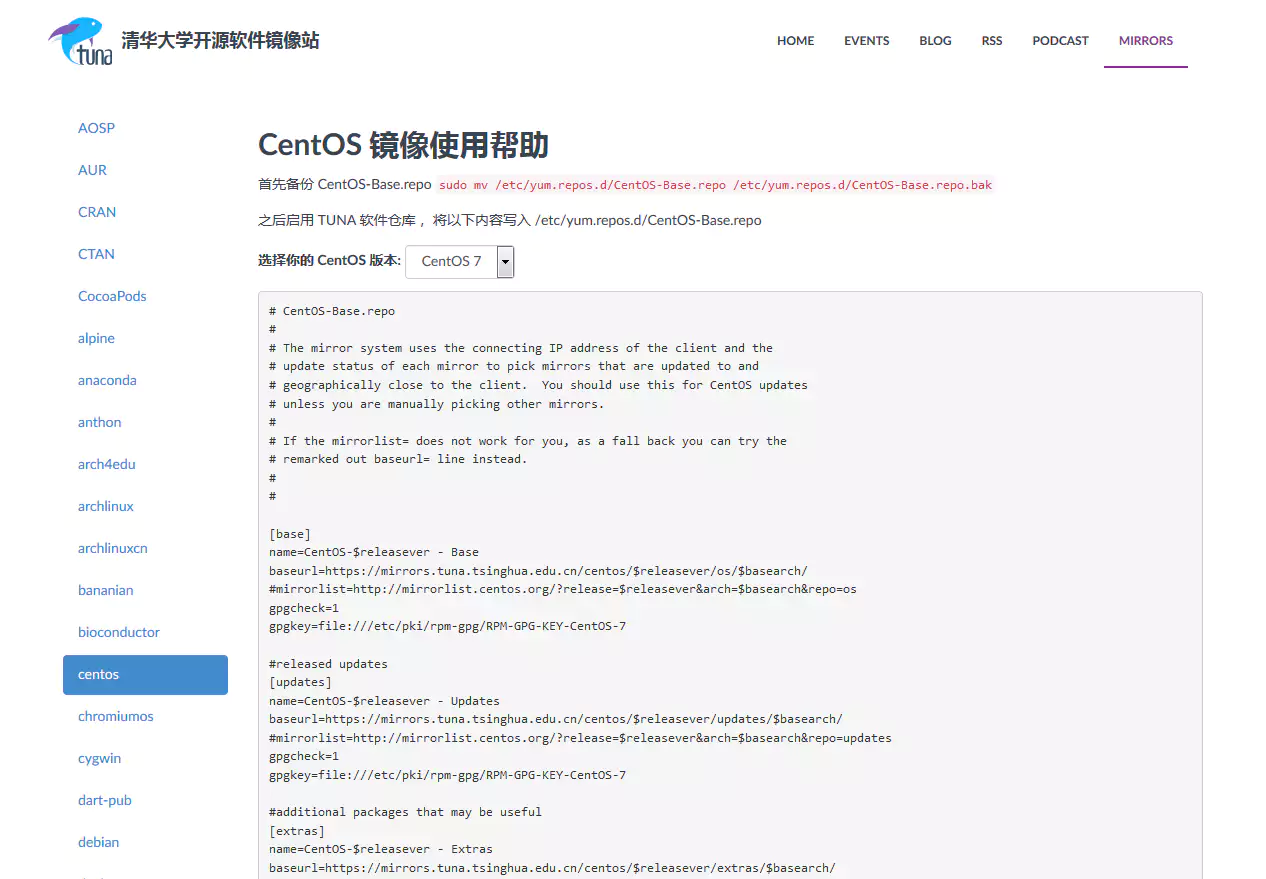
按照官方使用帮助进行修改 到此Centos7配置完成